Kako preveriti, ali ima vaš računalnik TPM za Windows 11
Microsoft Windows 11 Tpm Junak / / June 25, 2021

Nazadnje posodobljeno dne
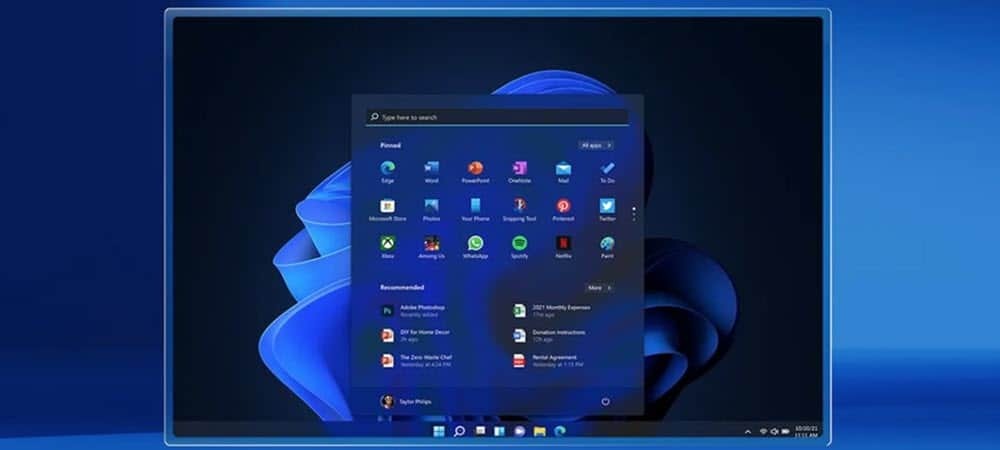
Ena od sistemskih zahtev, ki jih računalnik potrebuje za zagon sistema Windows 11, je TPM različice 2.0. Tu je nekaj načinov, s katerimi lahko preverite, ali ga imate.
Trusted Platform Module (TPM) je varnostna naprava, vgrajena v CPU vašega računalnika. Za operacijske sisteme, kot je Windows 10, morate uporabiti funkcije, kot so BitLocker, šifriranje in dešifriranje trdega diska. Ko je Windows 8 prvič izšel, ste dejansko potrebovali različico TPM 1.2 za BitLocker. Vendar pa je obstajal rešitev za Windows 8.1. Odstopam pa... Zahteva za zagon sistema Windows 11 (vsaj od tega, kar vemo zdaj) je, da vaš računalnik potrebuje TPM 2.0. Tu je nekaj načinov, kako preveriti, ali ima vaš računalnik TPM in različico.
Označite Uporaba orodja za upravljanje TPM
Najprej uporabite bližnjica na tipkovniciTipka Windows + R. da se prikaže pogovorno okno Zaženi. Potem tip:tpm.msc in pritisnite Enter ali kliknite v redu.
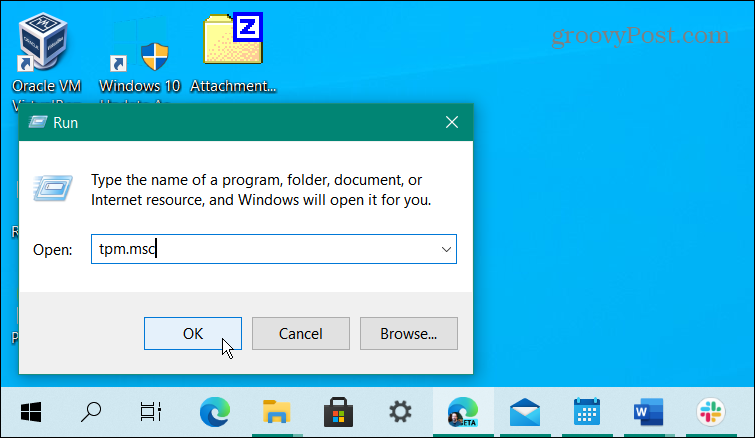
Nato se zažene pripomoček Trusted Platform Module (TPM). Tukaj želite iskati
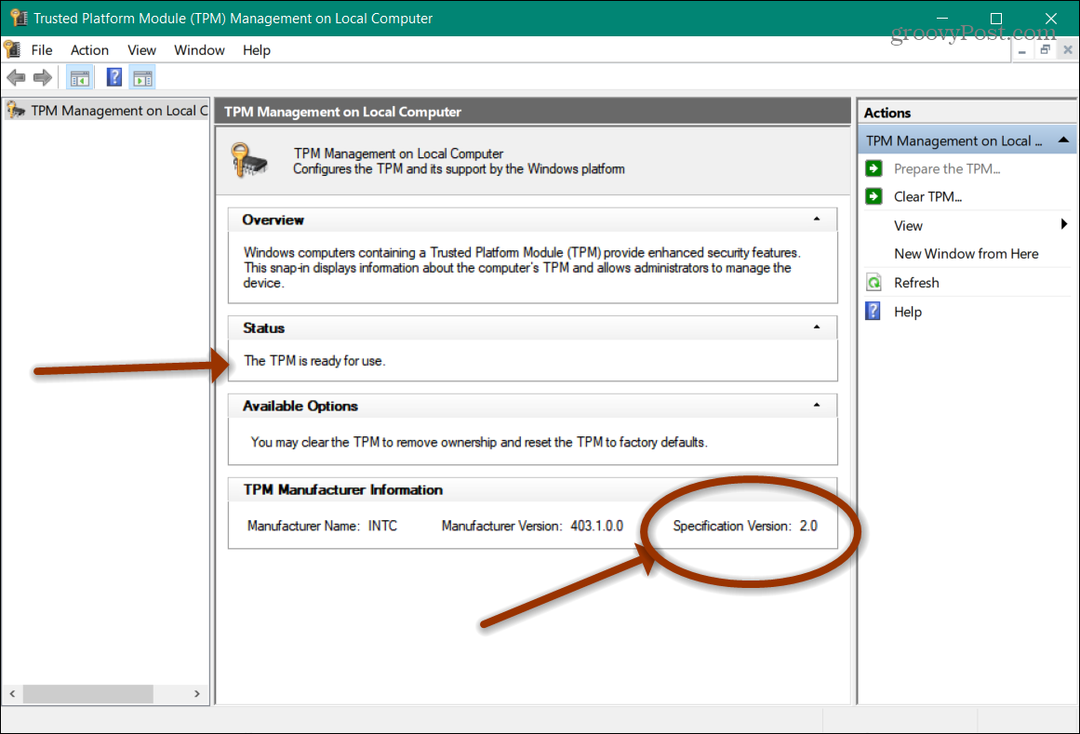
To je vse. Ko imate podatke, lahko zaprete konzolo.
Uporabite upravitelja naprav
Drug način, kako lahko izveste o TPM-ju v sistemu, je uporaba upravitelja naprav. Z desno miškino tipko kliknite gumb Start in nato v tako imenovanem »Power User Menu« kliknite Device Manager. Lahko tudi vrsta:devmgmt.msc v iskalno polje in ga odprite med rezultatom na vrhu. In ne pozabite, da lahko ustvarite bližnjico na namizju do Device Manager če ga pogosto uporabljate.
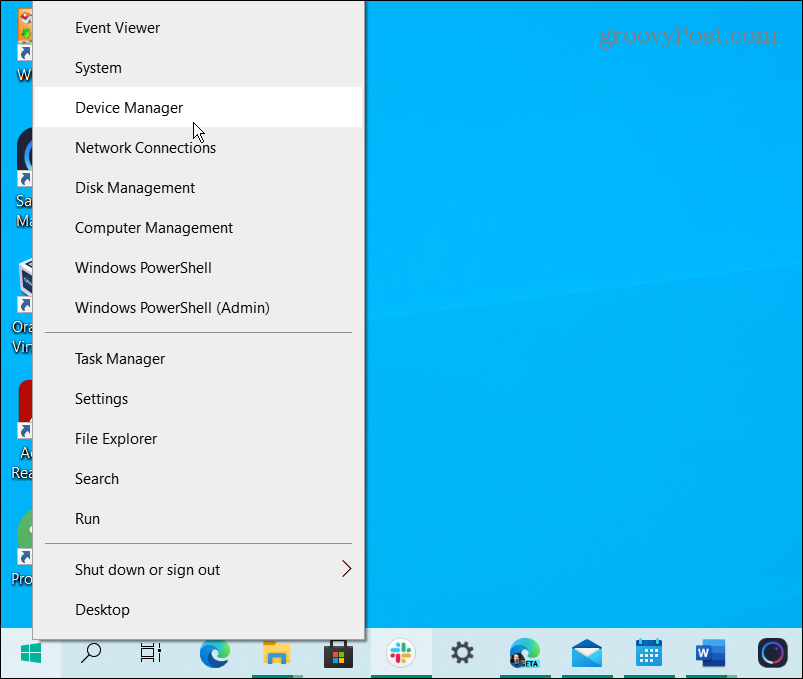
Ko se odpre upravitelj naprav, se pomaknite navzdol in kliknite »Varnostna naprava”, Da razširite meni in preverite, ali obstajajo vnosi TPM.
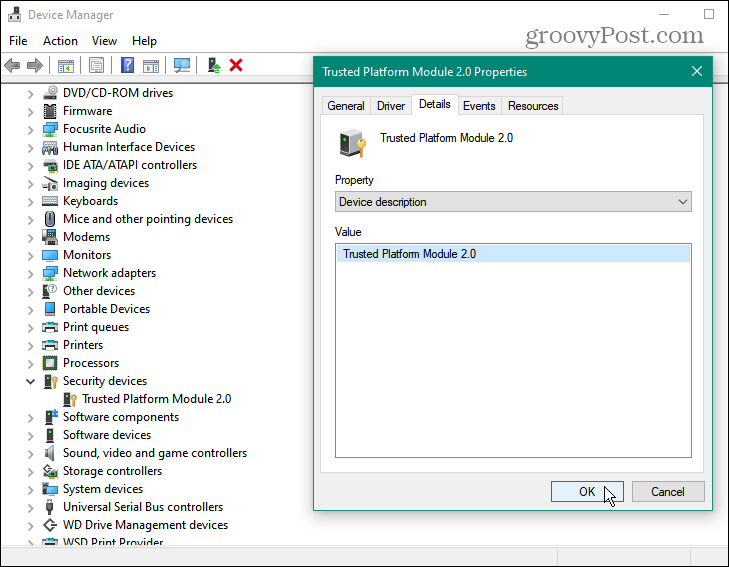
Uporabite ukazni poziv
Za iskanje TPM-ja lahko uporabite tudi ukazni poziv. Pritisnite tipko Windows in vrsta: cmd in zaženite ukazni poziv kot skrbnik.
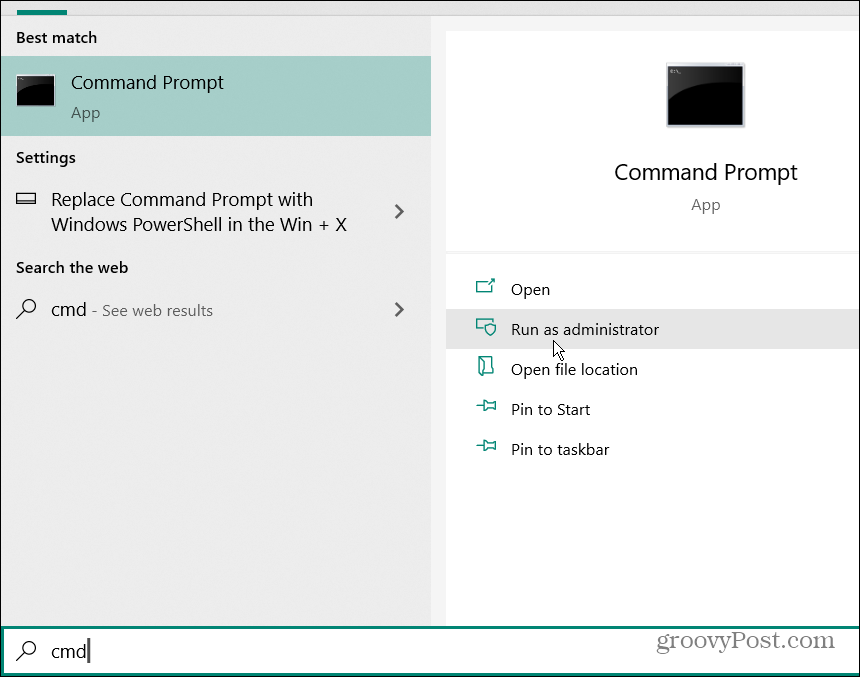
Nato kopirajte in prilepite naslednji ukaz in pritisnite Enter.
wmic / namespace: \\ root \ cimv2 \ security \ microsofttpm pot win32_tpm get * / format: textvaluelist.xsl
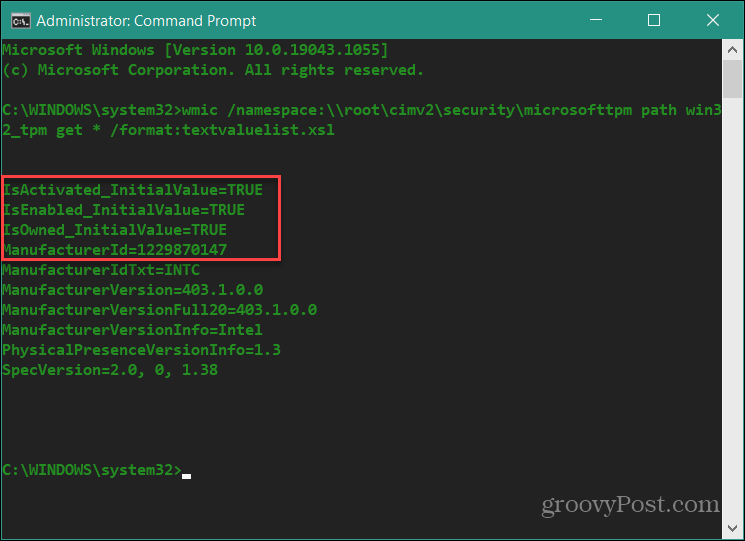
Če želite vedeti, da imate nameščen TPM, se morajo tri vrednosti vrniti kot PRAV:
- Je aktiviran
- IsEnabled
- IsOwned
Obstajajo tudi drugi načini, ali imate TPM, na primer uporaba BIOS-a ali UEFI, vendar to ni tako enostavno kot zgornje metode. Uporabite tudi Preverjanje stanja Windows PC za zagotovitev, da bo vaš sistem podpiral sistem Windows 11. V času pisanja tega prispevka Microsoft posodablja, da bi dobili boljše informacije.
Kako počistiti predpomnilnik Google Chrome, piškotke in zgodovino brskanja
Chrome odlično shrani vašo zgodovino brskanja, predpomnilnik in piškotke, da optimizira delovanje vašega brskalnika v spletu. Njen način ...
Ujemanje cen v trgovini: kako pridobiti spletne cene med nakupovanjem v trgovini
Nakup v trgovini ne pomeni, da morate plačati višje cene. Zahvaljujoč garancijam za ujemanje cen lahko med nakupovanjem v ...
Kako obdariti naročnino Disney Plus z digitalno darilno kartico
Če ste uživali v Disney Plus in ga želite deliti z drugimi, tukaj je opisano, kako kupiti naročnino na Disney + Gift za ...
Vaš vodnik za skupno rabo dokumentov v Google Dokumentih, Preglednicah in Diapozitivih
Z lahkoto lahko sodelujete z Googlovimi spletnimi aplikacijami. Tu je vaš vodnik za skupno rabo v Google Dokumentih, Preglednicah in Diapozitivih z dovoljenji ...
